Sie haben vielleicht gehört, dass DNS ein entscheidender Aspekt ist, der hilft, die IP-Adresse für Domänennamen aufzulösen. cPanel/WHM verfügt über einen DNS-Zonen-Manager, über den Sie die DNS-Zonen und ihre Einträge über die WHM-Oberfläche verwalten können. In diesem Artikel erfahren wir, wie man den DNS-Zonen-Manager in WHM verwendet?
1. Melden Sie sich zuerst beim WHM-Panel an,
https://ihre-domain.com:2087 oder https://IP-Adresse:2087 oder https://Server-Hostname:2087 .
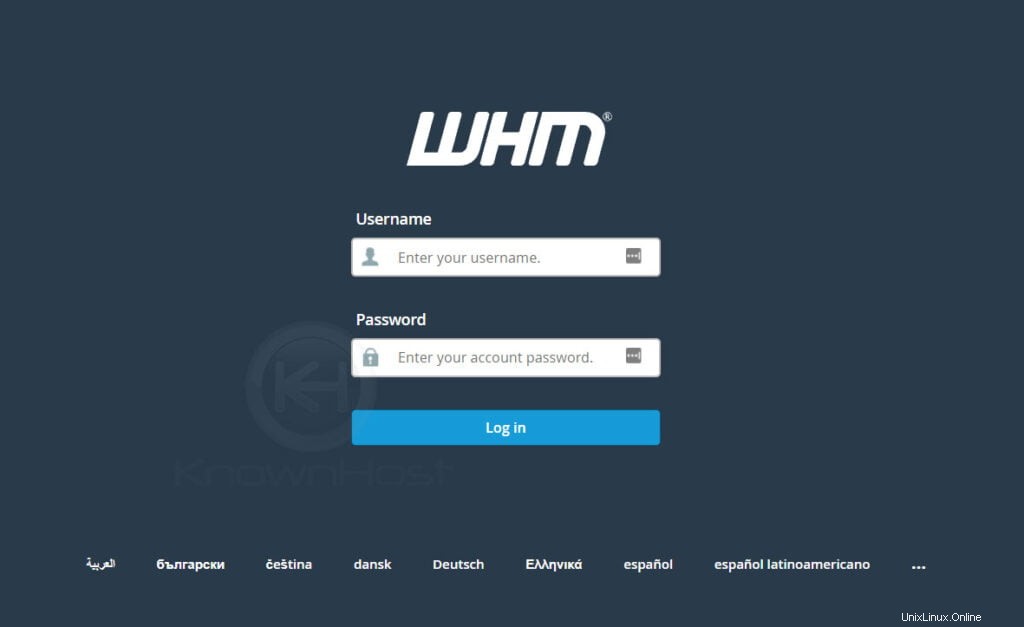
2. Navigieren Sie zu DNS-Funktionen → DNS Zone Manager .
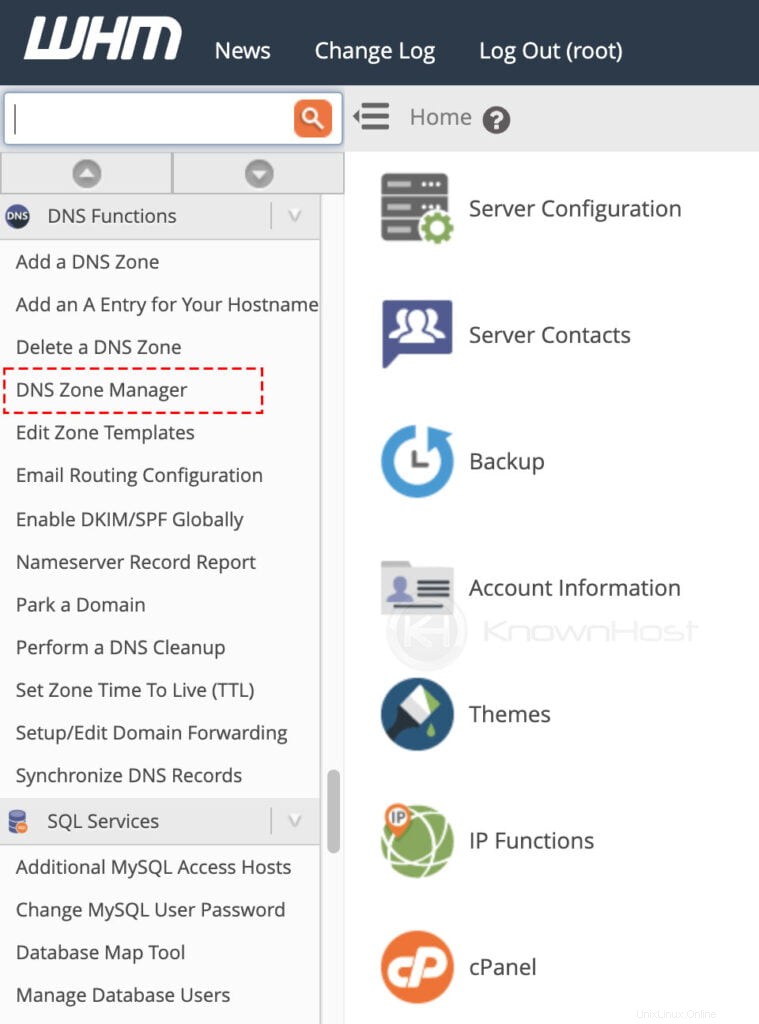
3. Auf der Oberfläche des DNS-Zonen-Managers haben Sie eine Liste mit gehosteten Domänennamen, um deren DNS-Einträge zu verwalten. Außerdem haben Sie Verknüpfungen zum Hinzufügen bestimmter Datensätze (A, CNAME, MX, DNSSEC.
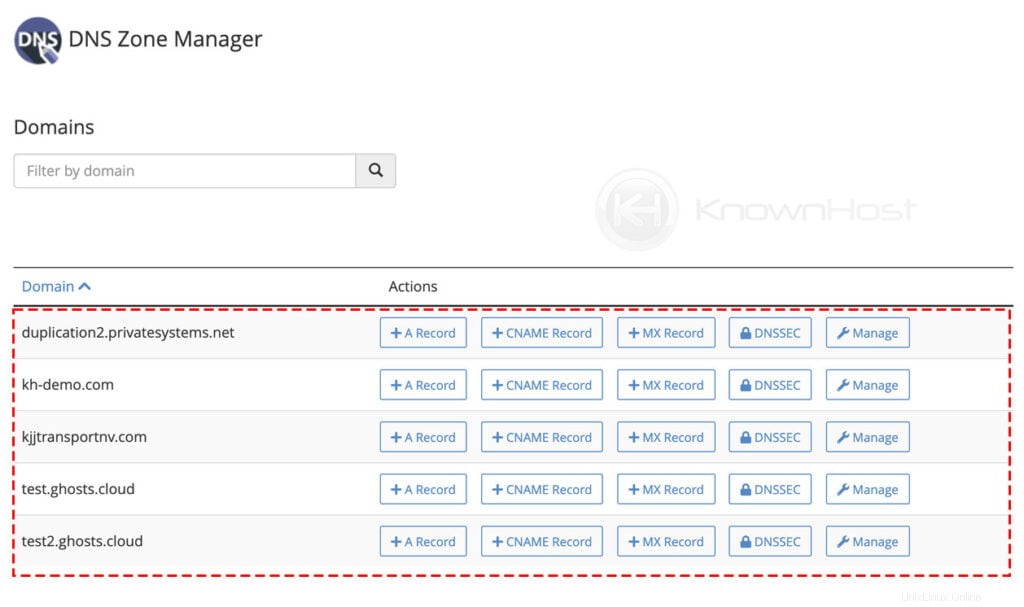
4. Um die DNS-Einträge der spezifischen Domain zu verwalten → Klicken auf Verwalten .
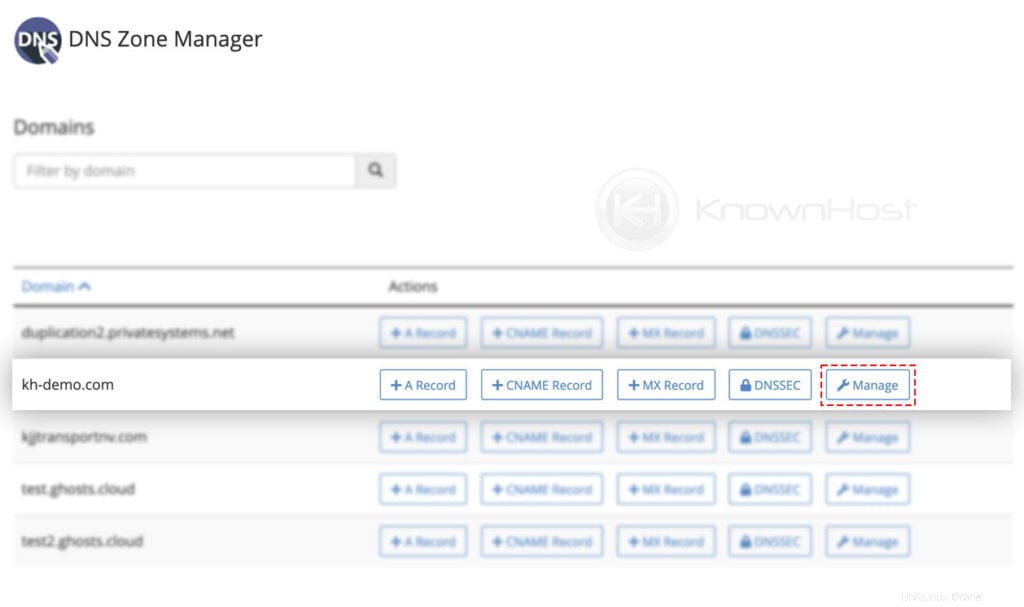
Vorhandene DNS-Einträge bearbeiten
1. Navigieren zu WHM → DNS Zone Manager → Klick auf Verwalten .
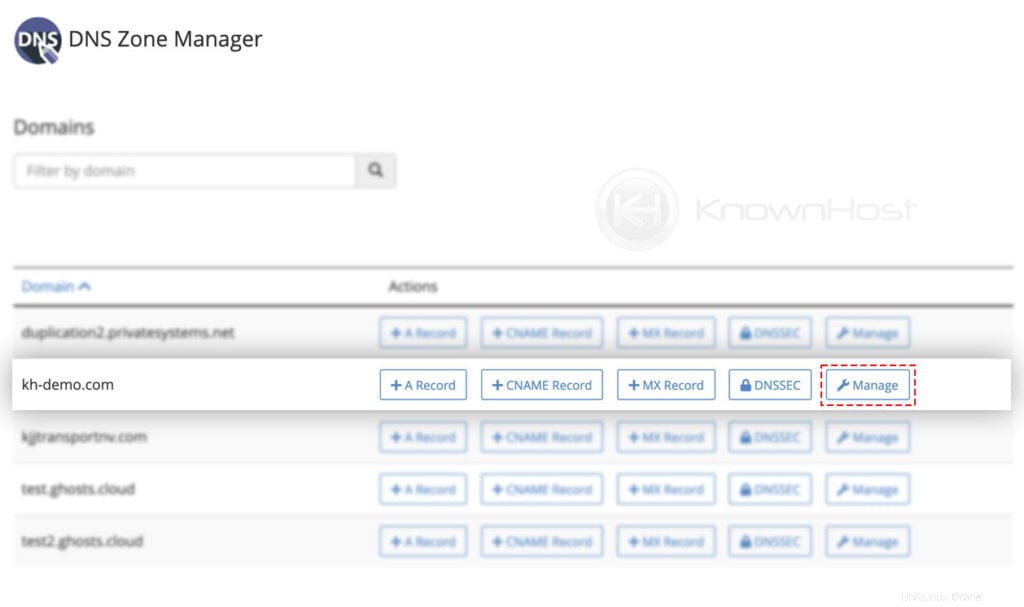
2. Um verfügbare DNS-Einträge zu bearbeiten, navigieren Sie zu einem bestimmten DNS-Eintrag → Klicken auf Bearbeiten .
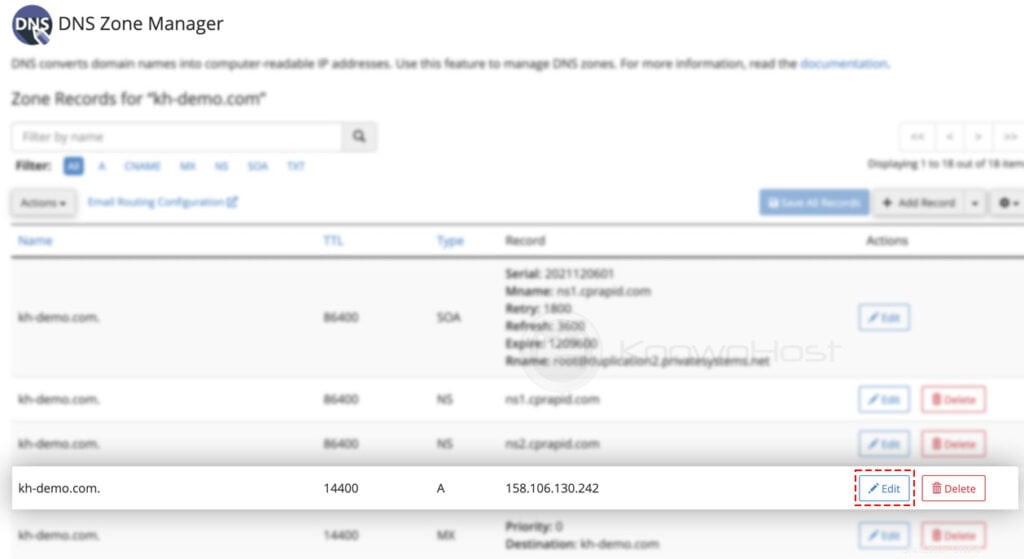
3. Führen Sie die erforderlichen Änderungen durch → Klick auf Speichern Aufnehmen .
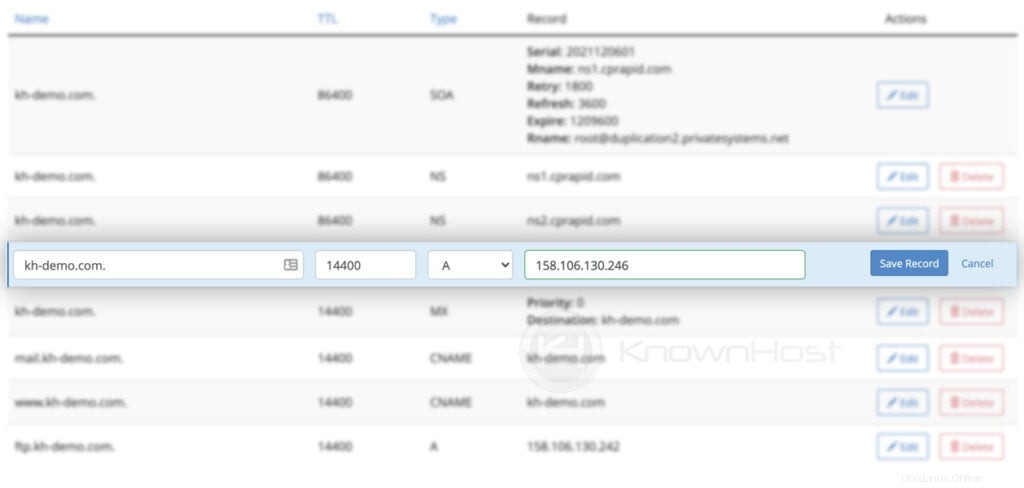
Herzliche Glückwünsche! Sie haben den bestehenden DNS-Eintrag für die ausgewählte Domain erfolgreich bearbeitet.
Neuen DNS-Eintrag hinzufügen
1. Navigieren zu WHM → DNS Zone Manager → Klick auf Verwalten .
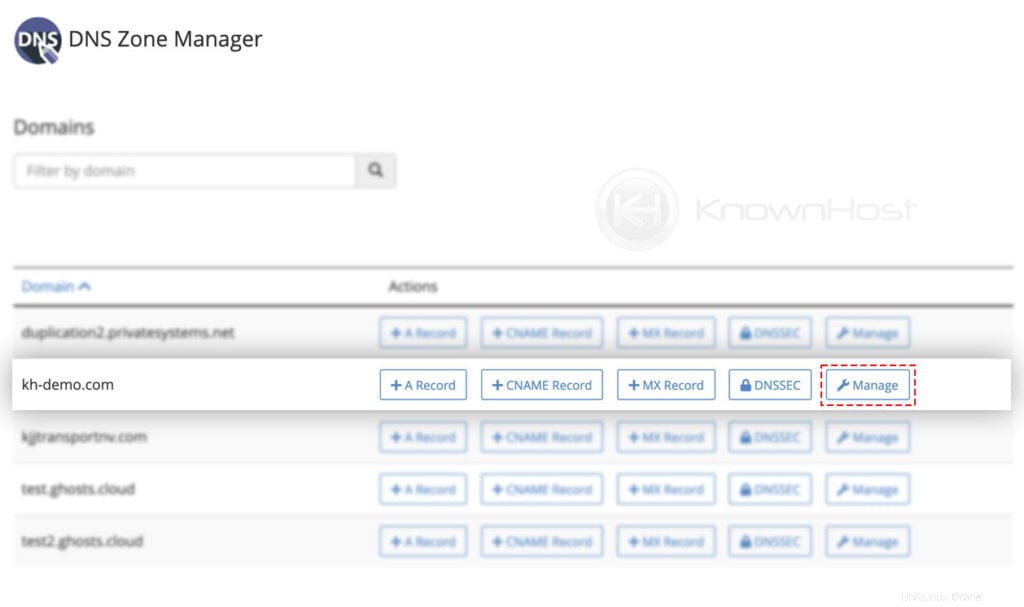
2. Oben rechts Ecke , klicken ein „+ Datensatz hinzufügen “.
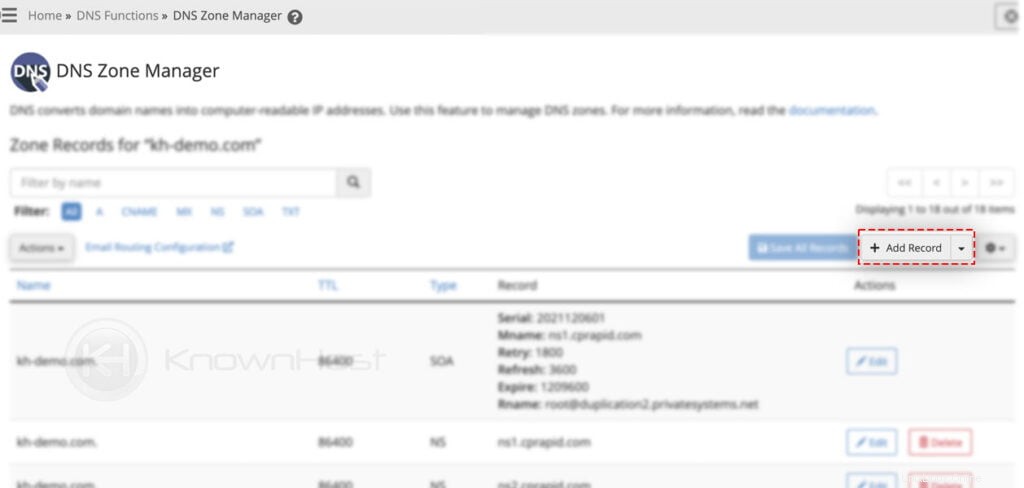
3. Jetzt auswählen der Aufzeichnung Typ → Eingabe der Rekord Werte → Klick auf Speichern Aufnehmen .
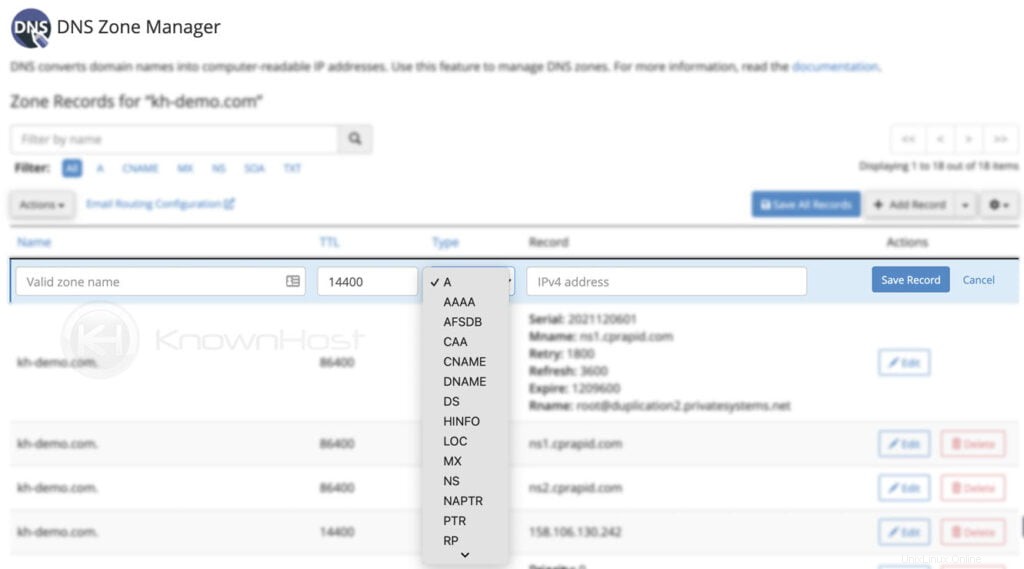
Herzliche Glückwünsche! Sie haben den neuen DNS-Eintrag für die ausgewählte Domain erfolgreich hinzugefügt.
DNS-Eintrag löschen
1. Navigieren zu WHM → DNS Zone Manager → Klick auf Verwalten .
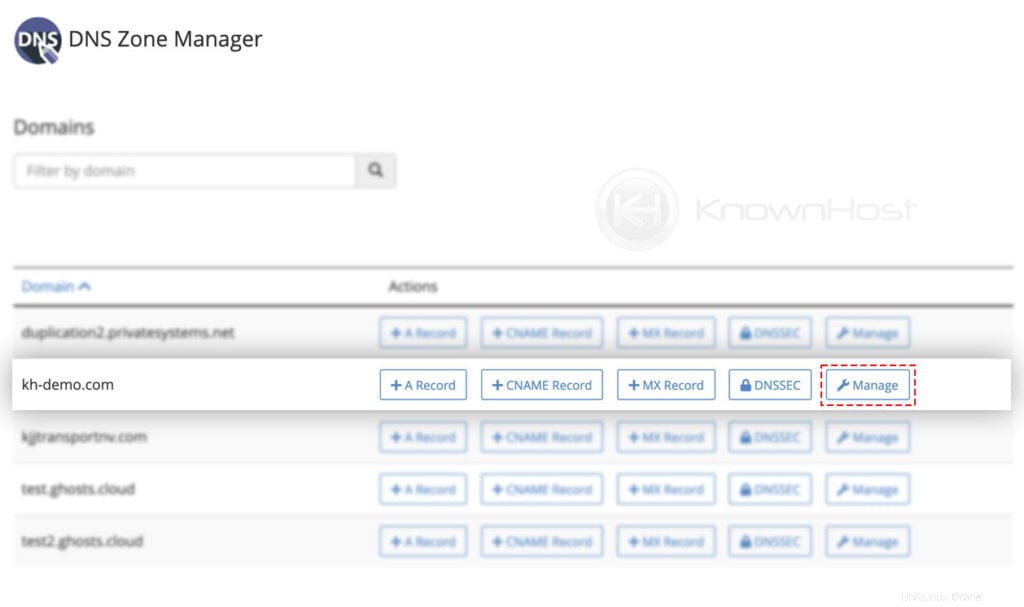
2. Als nächstes navigieren zu einem bestimmten DNS Aufzeichnung → Klick auf Löschen .
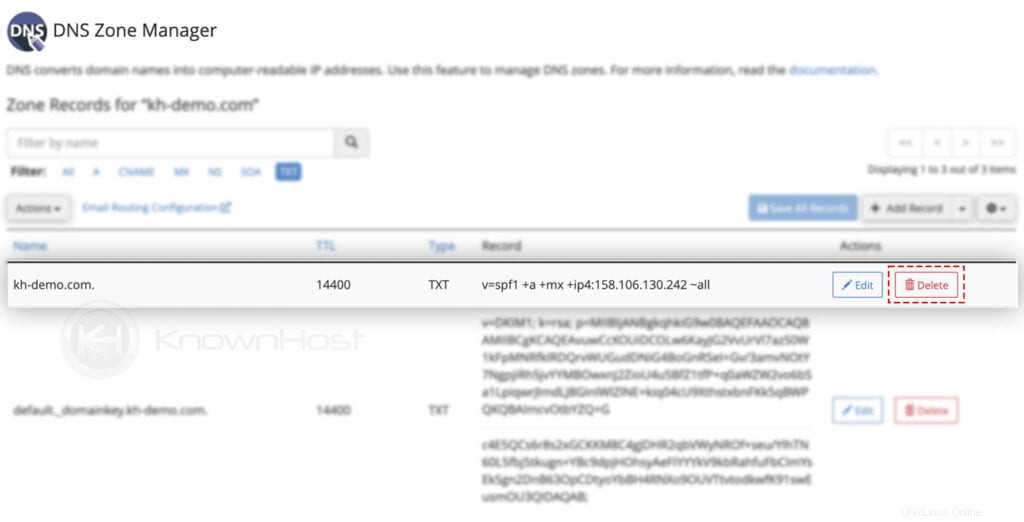
3. Bestätigung Bildschirm erscheint → Klick auf Weiter .
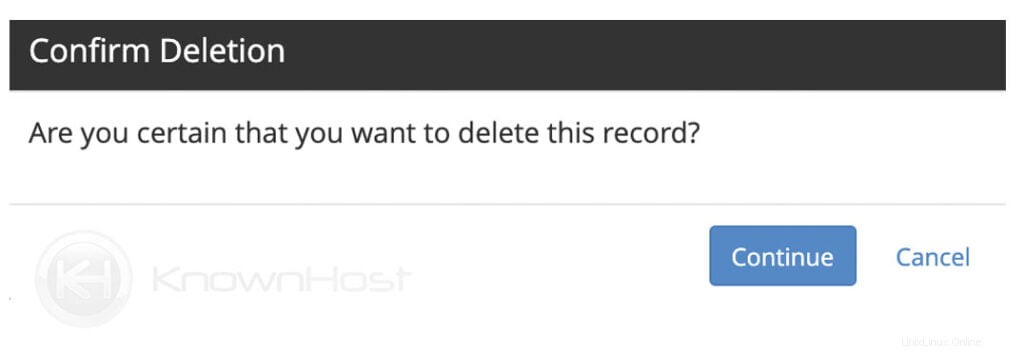
Herzliche Glückwünsche! Sie haben den DNS-Eintrag erfolgreich gelöscht.
Schlussfolgerung
Jetzt, da wir die Verwaltung von DNS-Einträgen mit dem DNS-Manager besprochen haben. Als Root können Sie DNS-Einträge/Zonen jeder Domain verwalten, die auf dem cPanel/WHM-Server gehostet wird, einschließlich geparkter Domains.